Spartusis užpildymas automatiškai užpildo duomenis, kai aptinka šabloną. Norėdami jį naudoti, žr. "Flash Fill" naudojimas. Tačiau, jei naudojate "Windows įrenginį, gali tekti įgalinti šią funkciją prieš ją naudojant.
-
Spustelėkite Failas > Parinktys.
-
Kairiojoje srityje spustelėkite Išsamiau ir įsitikinkite, kad pažymėtas žymės langelis Automatiškai automatiškai užpildyti.
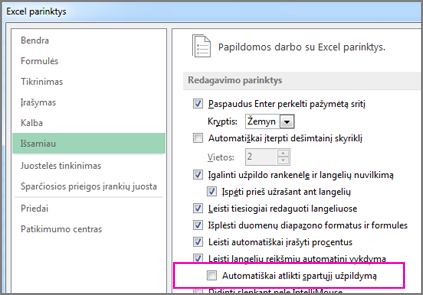
-
Spustelėkite Gerai.
-
Uždarykite ir iš naujo paleiskite „Excel“.
Sparčiojo užpildymo paleidimas rankiniu būdu
Jei žinote, kad "Flash Fill" įgalintas, bet vis tiek neveikia, galite jį paleisti rankiniu būdu spustelėdami Duomenys > "Flash Fill" arba ">".Taip pat klaviatūroje galite paspausti Ctrl + E.
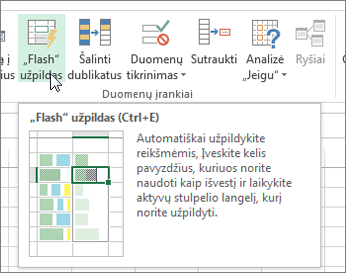
Reikia daugiau pagalbos?
Visada galite paklausti „Excel“ technologijų bendruomenės specialisto arba gauti palaikymo bendruomenėse.
Taip pat žr.
Mokomasis vaizdo įrašas: automatinis užpildymas ir "FlashFill"










